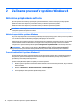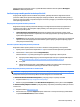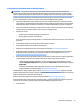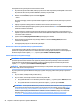Let's get started
◦
Odstráňte všetok hardvér, ktorý ste nedávno pridali do systému.
◦
Odstráňte všetok softvér, ktorý ste nedávno nainštalovali.
◦
Zapíšte si číslo ID produktu, sériové čísla počítača a monitora a ID zlyhania vytvorené spustením
diagnostiky, pokiaľ je to možné.
●
Počas telefonického hovoru buďte pri počítači.
●
Vyhraďte si dostatok času na riešenie problému so servisným technikom.
POZNÁMKA: Informácie o predaji a rozšíreniach záručných podmienok (balíky HP Care Pack) vám po
zavolaní na príslušné číslo poskytne autorizovaný poskytovateľ služieb alebo díler.
Zálohovanie, obnovovanie a obnovenie v systéme Windows 8.1 alebo Windows 8
Váš počítač obsahuje nástroje od spoločnosti HP a nástroje operačného systému Windows, ktoré vám pomôžu
so zabezpečením vašich údajov, a v prípade potreby s ich obnovením. Tieto nástroje vám pomôžu navrátiť
počítač do riadneho prevádzkového stavu alebo dokonca do pôvodného stavu od výrobcu, a to v
jednoduchých krokoch.
V tejto časti sú uvedené informácie o nasledujúcich procesoch:
●
Vytváranie médií na opravu a záloh
●
Obnovenie a oprava systému
POZNÁMKA: Táto kapitola obsahuje prehľad možností zálohovania, obnovovania a obnovenia. Ďalšie
informácie o poskytnutých nástrojoch nájdete v Pomoci a technickej podpore. Na domovskej obrazovke
napíšte pomoc, a potom vyberte Pomoc a technická podpora.
Vytváranie médií na opravu a záloh
Oprava po zlyhaní systému bude len taká dobrá, aká je najnovšia dostupná záloha.
1. Po úspešnom nastavení počítača vytvorte obnovovacie médiá. V tomto kroku vytvoríte zálohu
obnovovacej oblasti v počítači. Zálohu môžete použiť na preinštalovanie pôvodného operačného
systému v prípade poškodenia alebo výmeny pevného disku.
Na vytvorenie spustiteľnej obnovovacej jednotky použijete jednotku USB ash, ktorú možno použiť na
riešenie problémov s počítačom, ktorý sa nedá spustiť. Jednotku USB ash možno použiť na
preinštalovanie pôvodného operačného systému a programov, ktoré boli nainštalované od výrobcu.
POZNÁMKA: Pred vytvorením obnovovacích médií sa zmažú všetky údaje o jednotke USB ash.
●
Pre vytvorenie obnovovacích médií k systému Windows 8.1 napíšte na domovskej obrazovke výraz
recovery drive, potom kliknite na položku Create a recovery drive (Vytvoriť jednotku
obnovenia). Postupujte podľa pokynov na obrazovke a pokračujte.
●
Pre vytvorenie obnovovacích médií k systému Windows 8 napíšte na domovskej obrazovke výraz
recovery manager a potom kliknite na položku HP Recovery Media Creation. Aby program
mohol pokračovať, kliknite na Áno, keď sa objaví výzva. Postupujte podľa pokynov na obrazovke a
pokračujte. (platí iba pre vybrané modely)
2. Použitím nástrojov systému Windows vytvorte body obnovenia systému a vytvorte zálohy osobných
údajov. Pre ďalšie informácie a kroky prejdite na Pomoc a technickú podporu. Na domovskej obrazovke
napíšte pomoc, a potom vyberte Pomoc a technická podpora.
20 Kapitola 2 Začíname pracovať v systéme Windows 8